初めてのプログラミング学習の言語として、今や圧倒的な人気を誇る「Python」。特にここ数年でその人気は急上昇していますね。
AI(人工知能)開発などはもちろん、データ分析コンペの「Kaggle」など、今や様々な場でPythonが活用されています。汎用性の高さはもちろん、読み書きのしやすさもあって、Pythonはプログラミング初学者にもおすすめという点も人気の理由の1つです。


ちょうど今Pythonを勉強しているけど、なかなかPCに向かう時間がまとまってとれない・・
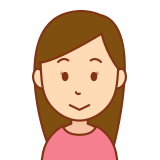
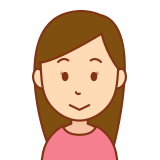
通勤の電車の中でもPythonを書く練習ができたら・・
そんな方におすすめなのが「Pythonista3」というアプリ!これがあれば通勤電車の中でもスマホでプログラミング学習ができちゃうんです♪
有料ではありますが、それ以上の価値があるともっぱら評判!今回はそんな気になる「Pythonista3」の初期設定や使い方を、プログラミング学習の初心者さん向けに徹底解説します☆
スマホやタブレットでコードを書く練習ができたら、時間も有効に活用できそうですよね♪
Pythonista3とは?
Pythonista3(パイソニスタ3)とは、スマホやタブレットでPythonのコードが実行できるアプリです。執筆時点(2020年3月)ではAndroidバージョンはリリースされておらず、iOSバージョンのみとなっています。
Pythonista3は有料だけど値段以上の神アプリ!?
Pythonista3は有料ですが、月額制ではなく買い切りの形です。執筆時点(2020年3月)では1,220円です。
しかし、値段以上の神アプリだと評判!たったこれだけの金額で、毎日の通勤時間を有効活用できるなら、かなりお安いと言えるのではないでしょうか(^^)
Androidユーザーから、ぜひAndroidバージョンが出てほしいとの声もあるくらいです。ちなみにAndroidでPythonを使用したい方は「Pydroid 3」などのアプリもありますよ☆
Pythonista3ならスマホやiPadでプログラミングができる!
Pythonista3の魅力はなんと言っても、PCじゃなくてiPhoneやiPadなどでPythonコードを動かせることです♪本などでPythonの勉強をしてみても、やっぱりコードを実際に書かなきゃ覚えられませんよね(^^)
Pythonista3を使う前にStaShをインストールしよう
では、早速Pythonista3をインストールしてみましょう。
Pythonista3をインストールしたら、次はPythonista3の中でStaShをインストールしましょう。
StaShとは?
StaShとは、Pythonista3でコマンド操作ができるシェルのことです。何のことかよくわからない方も、現段階ではひとまず初期設定の1つとしてインストールしておきましょう☆
ちなみにStaShとは「Pythonista Shell」の「sta Sh」をくっつけたものです(^^)
StaShをインストールしてみよう
それでは早速、StaShをインストールしていきましょう!流れとしては、新規ファイルを作ってから、その中のコンソールに特定のコードを打ち込み、実行します。
新規ファイルを作ってみよう
まず、Pythonista3をインストールしたあとにアプリを開くと、以下の画面になります。
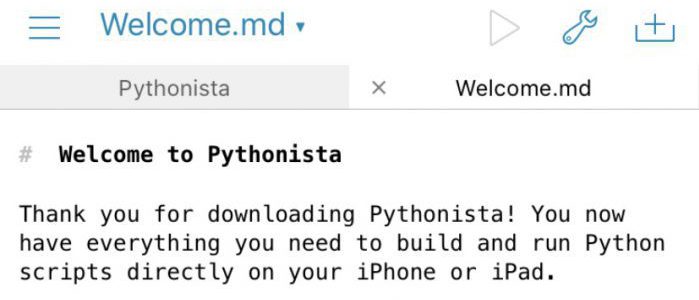
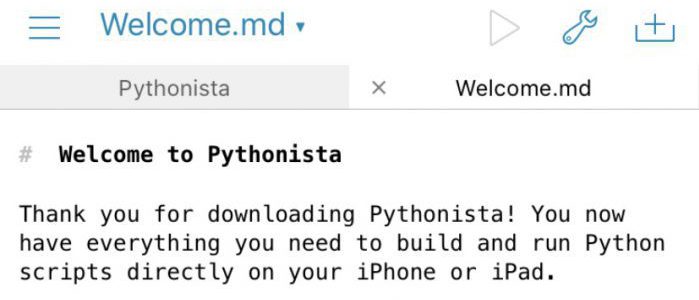
「Welcome.md」には、始め方などが英語で書いてありますが、ひとまずその左にある「Pythonista」のタブをタップします。
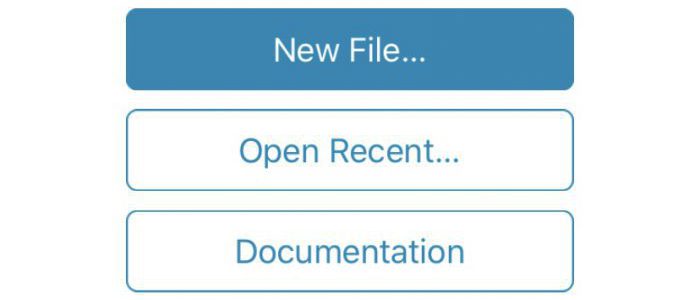
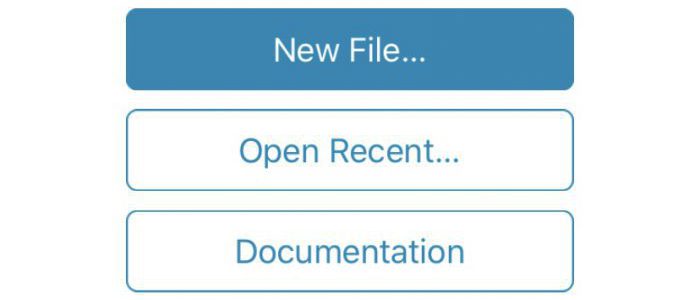
「New File…」とある一番上のボタンを選択します。すると以下の画面になります。
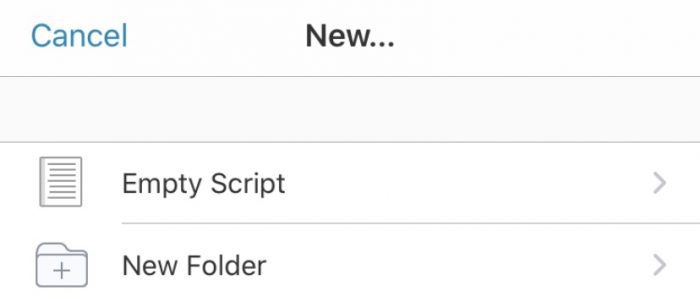
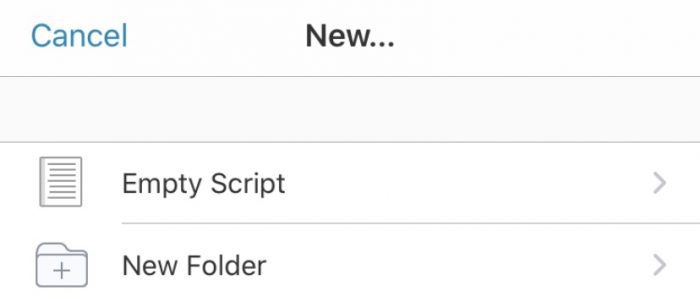
一番上の「Empty Script」をタップしましょう。下の画面になります。
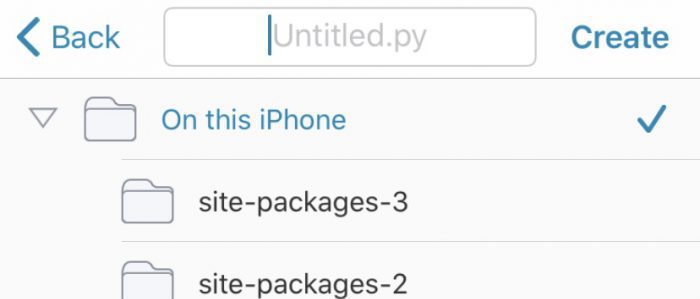
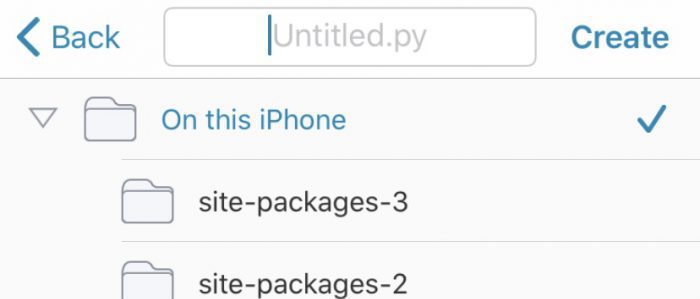
「On this iPhone」にチェックが入っている状態になっていますよね。中央にカーソルが点滅していますので、そこに「test01.py」と入力して、そのまま一番右上の「Create」ボタンをタップします。
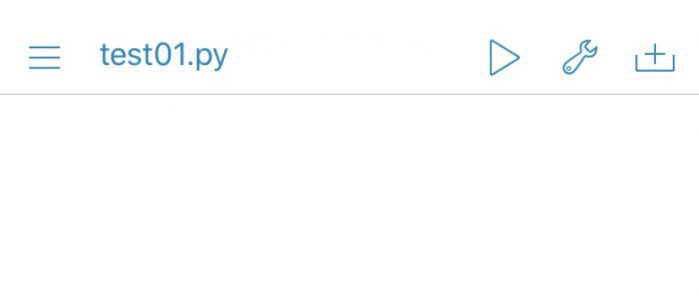
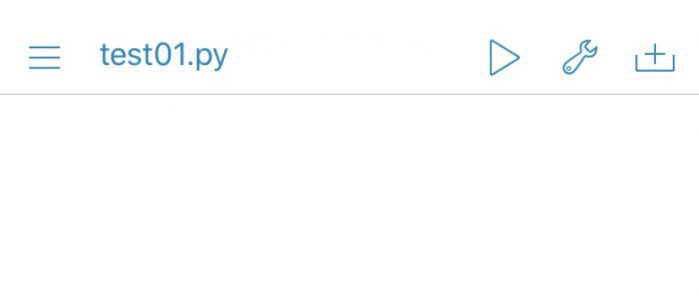
test01でも、sample999でも名前は何でもOKです。ただ、最後に「.py」をつけるのを忘れないようにしましょう。
「.py」をつけずに保存すると新規ファイルが作成され、コンソール画面にはなりません。スマホの場合は、コンソール画面の空白の部分をタップすると、下に記号がずらっと出てきます。
これで準備完了です(*´∀`*)
StaShのインストール方法
準備もできたところで、StaShをインストールしていきましょう!先ほど用意ができたコンソール画面に、以下のコードを入力します。
import requests as r; exec(r.get('http://bit.ly/get-stash').text)
下の画像は、このコードを実際にコンソール画面に入れた状態です。
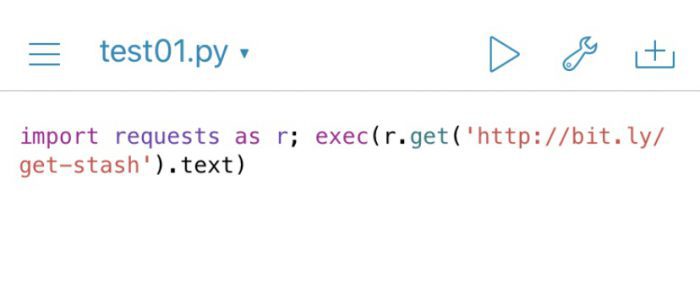
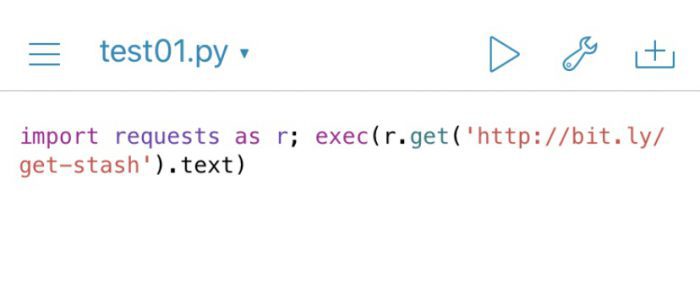
上にある三角の実行ボタンを押して暫く待つと、次のような画面になります。
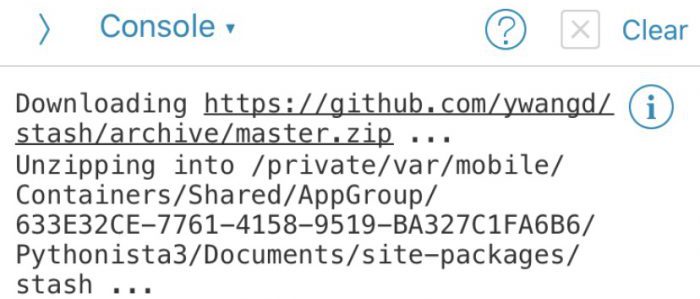
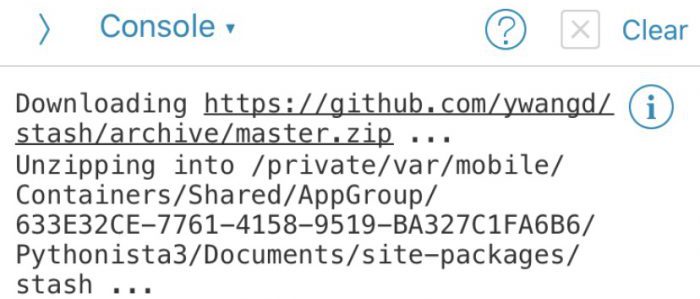
これでインストール完了です!
インストール後は一度アプリを終了させるのがポイント!
最後に忘れてはいけないのが、アプリを一度終了させることです。スマホなら起動中のアプリ一覧になる状態にして、終わらせたいアプリをスワイプする(シュッと上にあげる)と終了します。
必ずアプリを再起動させないとStaShのインストールが完了しないので、ここが重要なポイントです!
StaShがインストールされているか確認してみよう
では、アプリを一度終了させたら、ちゃんとStaShがインストールされているか確認してみましょう。三本線のメニューの中にある「This iPhone」を見てみましょう。
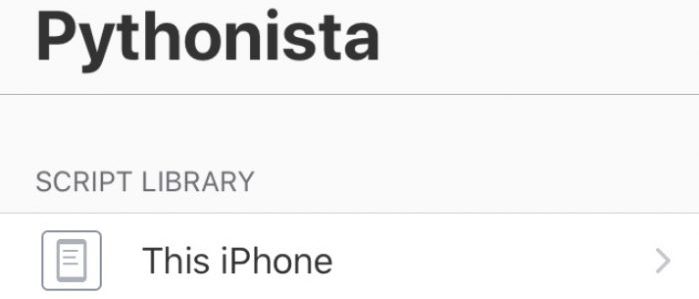
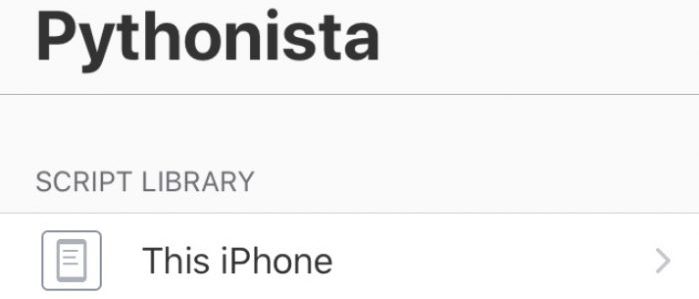
「launch_stash.py」が入っているのが確認できます。
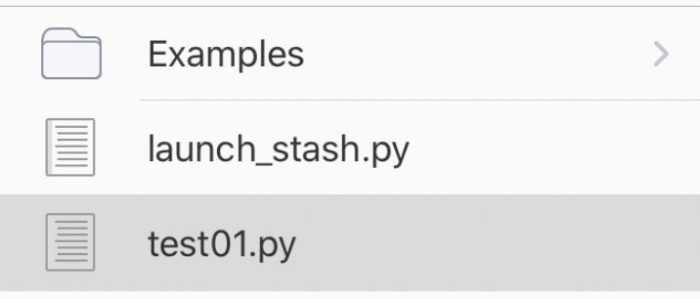
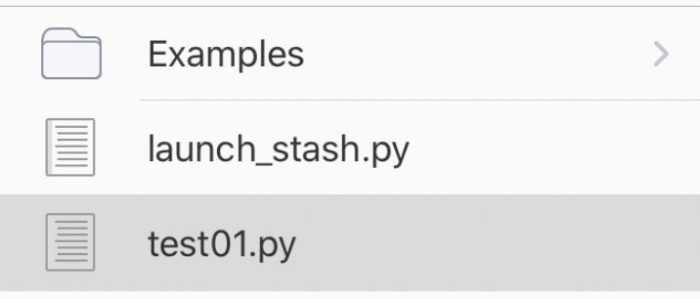
これをタップして開くと以下のような画面になります。
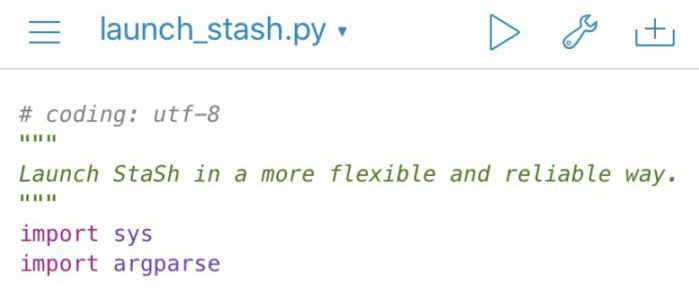
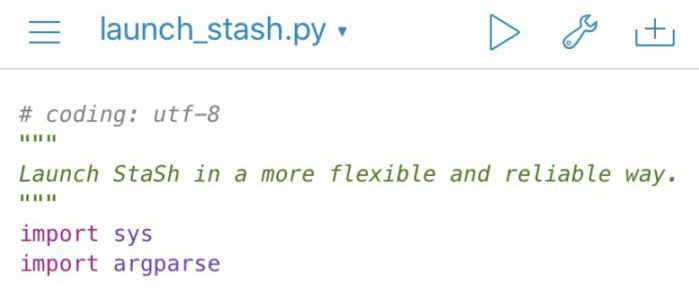
三角の実行ボタンを押してみましょう。黒いこのような画面になりました!
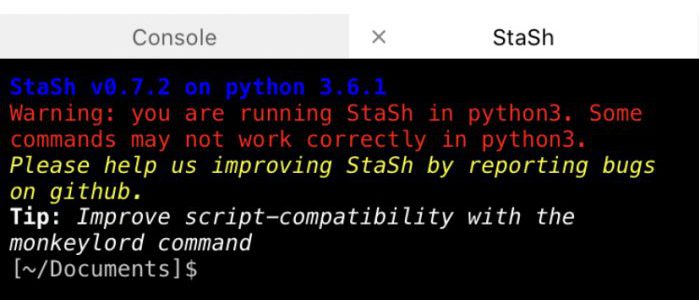
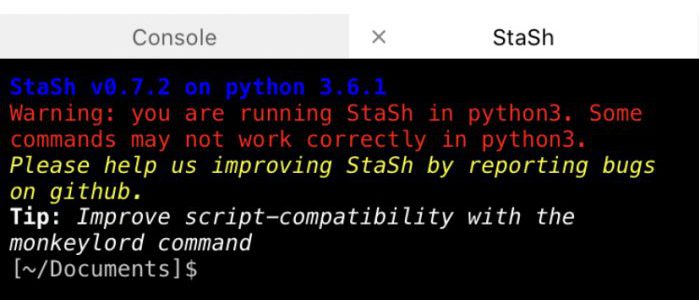
次に、またメニュー画面に戻りましょう。今度は下の方にある「Python Modules」を開いてみてください。
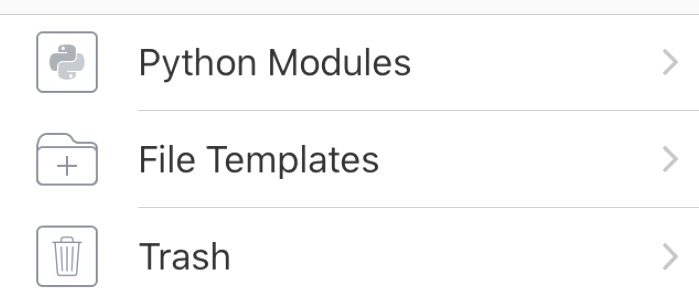
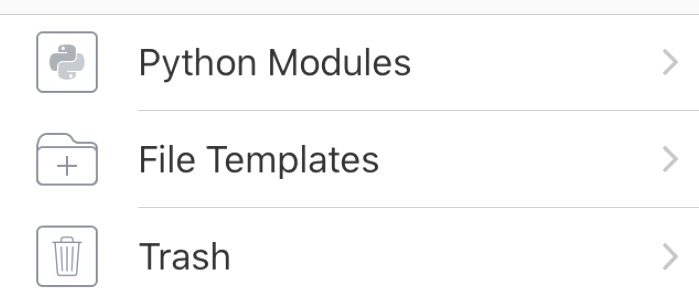
すると以下のようなファイルが並んでいます。真ん中の「site-Packages」を開けてみましょう。
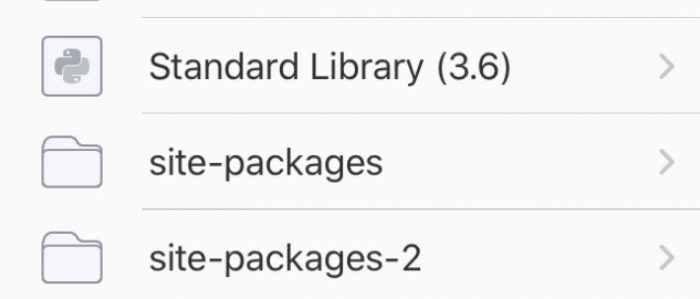
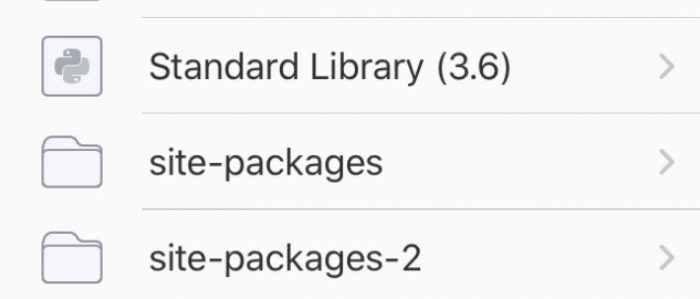
その中に「stash」のフォルダがあればばっちりです!これでpipなどのシェルコマンドが使えるようになりました(^^)
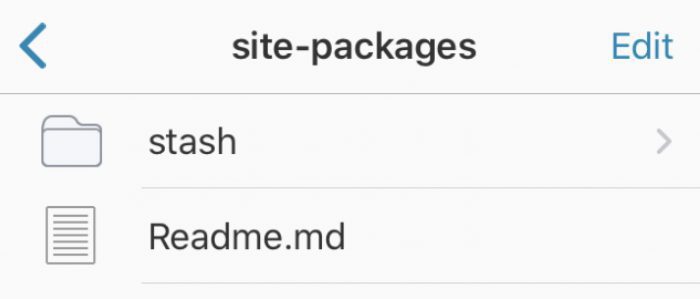
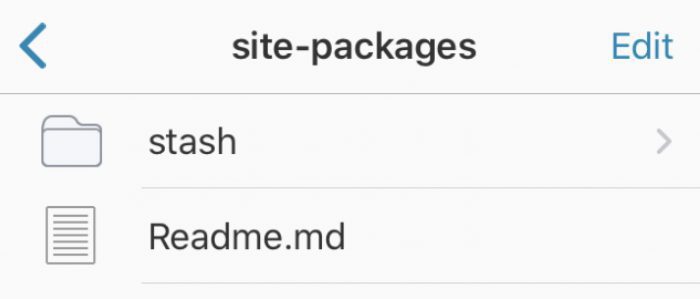
Pythonista3を使ってみよう!
それでは早速、Pythonista3を使ってみましょう♪
メニュ→「This iPhone」→一番左下の「+」→「Empty Script」→適当に名前をつけて(「.py」を最後につけるのを忘れずに!)→Create→完了
Pythonista3のコンソール画面で文字列と数字を計算してみる
それでは、先ほど新しく開いたコンソール画面で、ちゃんとPythonが実行できるのか試してみましょう!お決まりの文字列の表示と、簡単な計算をしてみます。
print(100+25)
と入力してみます。
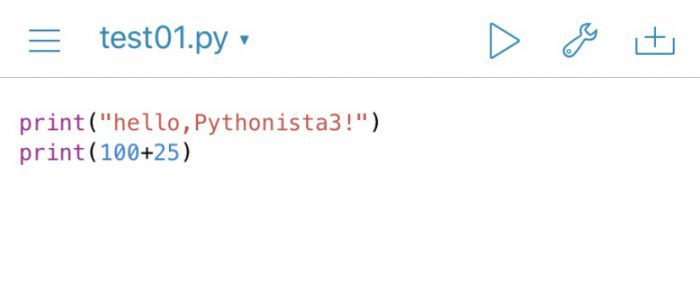
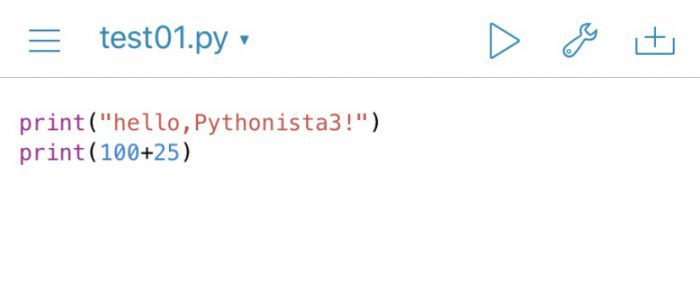
そのまま実行ボタンを押すと・・
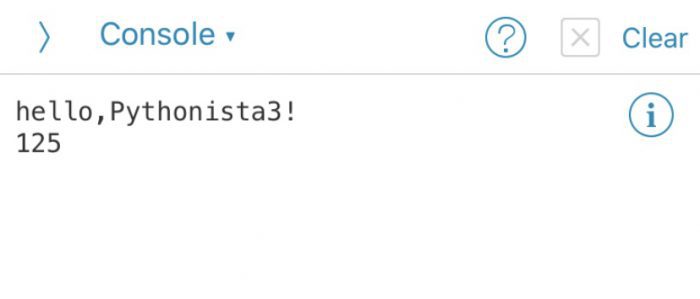
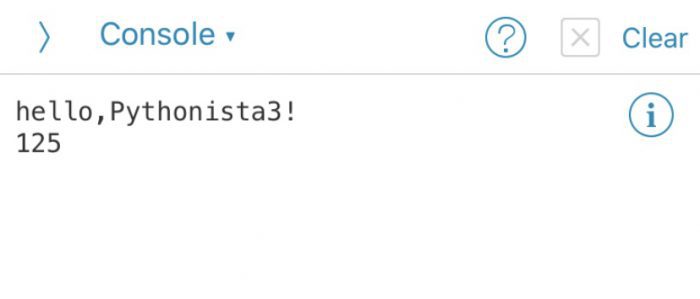
125
と表示されました!ちゃんと文字列も表示され、数式も100+25の答えが返ってきていますね♪
これで自由にPythonがかけるようになりました☆コンソール画面だけでなく、ファイルも新規作成できますので、学習に応じて整理すると良いですね(^^)
Pythonista3のExamplesフォルダにはワクワクするサンプルがたくさん!
Pythonista3の初期設定は完了しましたが、せっかくなので学習のモチベーションが上がるExamplesフォルダをご紹介します♪メニュー画面から「Examples」のフォルダを開けてみましょう。
Animationフォルダを見てみよう
Animationフォルダをあけてみましょう。上から2つ目の「Magic Text.py」を開いてみてください。
ずらっとコードが並んでいますね。三角の実行ボタンを押して見ると・・「Draw with one finger」と出ました。
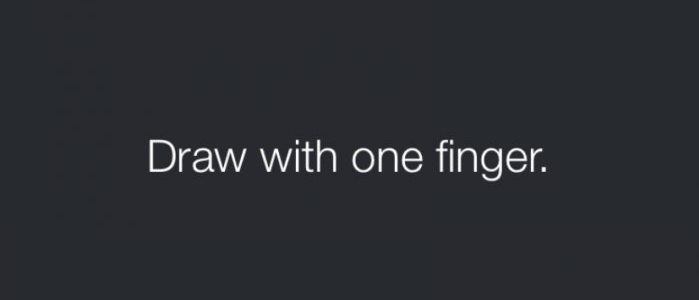
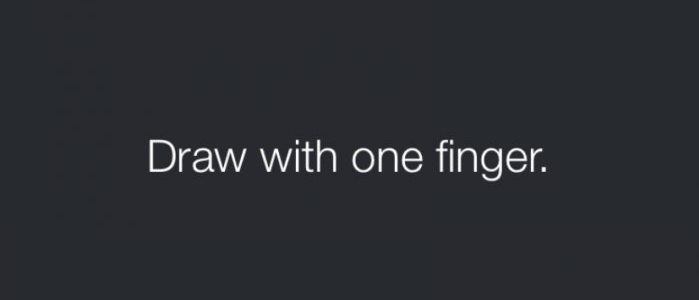
「一本の指で描いてみて」とのことです。では、ハートマークを描いてみましょう。すると・・


キラキラしながら、レインボーカラーの英語の文字列でハートマークが描けました!しばらくすると、描いた順になめらかに消えていきます。
つまり先ほどのコードを書くと、このような動くデータが作れちゃうというわけです!(*´∀`*)ちなみに終了するには一番右上の「×」ボタンで終了できます。
Gamesフォルダを見てみよう
次にGamesフォルダを見てみましょう!これは文字通りゲームですね♪
一番上の「Brick Breaker.py」を開いてみましょう。「Play」でそのまま遊ぶ画面が開きます。
ちなみに、下にある「Filter:〜〜」のボタンは、全体のカラー(フィルター)が色々選べるようです。
では「Play」を押すと・・
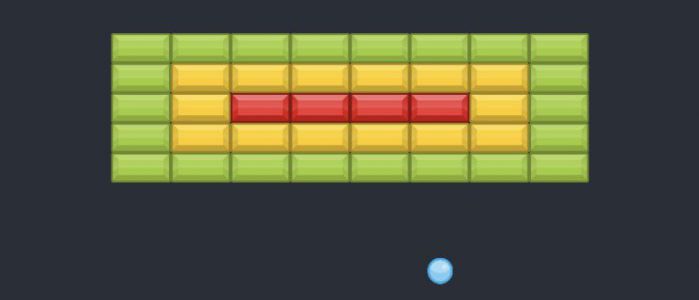
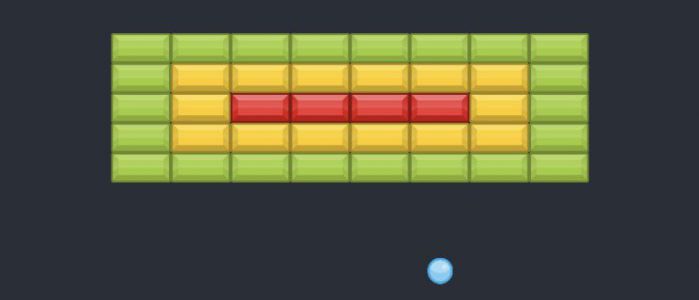
これは、きっと誰もが見たことあるあのゲームですね!ついつい遊んでしまいそうです。
プログラミングの視点で見てみると、あのコードを書くだけでバーやボールを動かすことができたり、当たったブロックを消したり、それに応じて得点が自動的に計算されたり、プレイ前のフィルターの選択画面で、全体のフィルターを変更できるプログラムが書かれているということですね。
完成された動く作品を見ると、Python学習の意欲も湧いてきますよね♪他にもいろいろおもしろいゲームがありますので、どんどん触ってみてください☆
Prottingフォルダを見てみよう
では最後に、Prottingフォルダを見てみましょう。一番上の「3D Plot Demo.py」のコードを開いて、実行してみます。
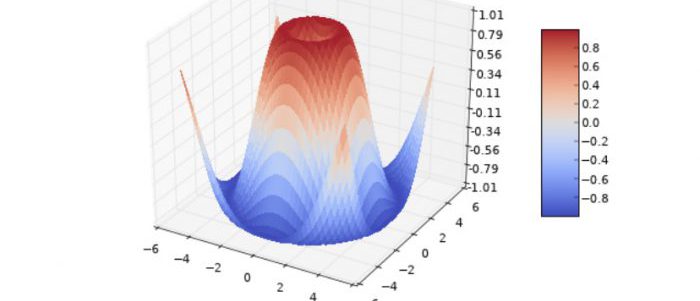
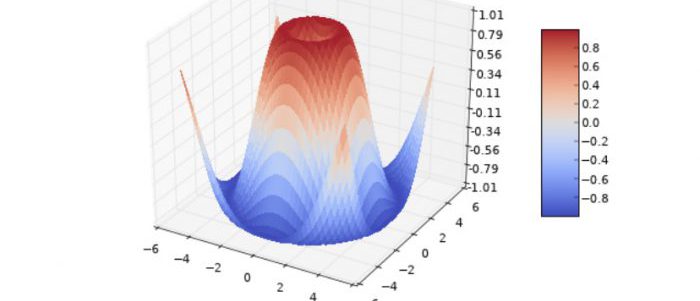
すると・・すごい!!立体的な3Dのグラフができました!
他のコードも実行していくと、どんどん下にグラフが表示されます。これからデータ分析をしていきたいと考えている人は、学習のモチベーションが上がりそうですよね(^^)
ちなみにグラフを消したいときは、一番右上の「Clear」で全部消すことができますよ。


今回はスマホでもPythonが実行できるPythonista3の初期設定方法や、簡単な使い方をご紹介しました。AI(人工知能)開発をしたい方や、Kaggleなどでデータ分析をしてみたい方には、Pythonは必須のプログラミング言語ですよね。
でも、なかなかまとまってPCに向かえない方に、スマホやタブレットでPythonの練習ができるPythonista3はとてもおすすめです。
移動の電車の中や、外出先のちょっとした空き時間にも学習できますし、リビングなどでタブレットを使ってコードを書いてみる・・なんてこともできます。
一部、画像処理などが大変だったり、ライブラリが最新ではなかったり、さすがにPCでおこなうような複雑で本格的な開発は難しい点もあります。ですが、初学者ががっつり学習するには十分な性能を持っています。
ぜひPythonista3を活用して、Pythonスキルを磨いていきましょう!



